
酷狗音乐是一款非常好用的音乐播放软件,它可以让用户尽情的畅享音乐与歌曲所带来的欢乐,可是天下没有不散的筵席,酷狗音乐内置带有自动关机功能,还不清楚怎么使用的小伙伴们赶快看过来吧,只要你看完就会明白的。
操作步骤如下:
1、首先需要先进入到酷狗音乐的主界面,很多时候大家在听歌后经常会忘记关闭软件和电脑,导致晚上电脑还在那边运行放着音乐歌曲,这时候就需要使用到酷狗再带定时关机的功能了,不但可以让自己免去晚上忘记关闭电脑的烦恼,还不用重新再下载一个定时关机的软件,想知道的小伙伴们接着往下看吧!如下图所示:

2、一共有两种打开方法,小编先演示第一种,在右上方找到“工具”图标选项并点击它,如下图所示:
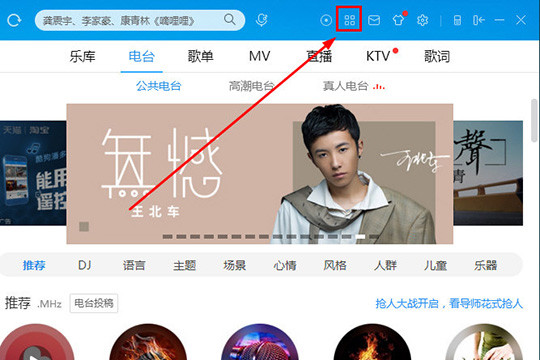
3、接着将会出现应用工具界面窗口,直接点击“定时设置”选项即可进入到定时设置的界面,如下图所示:

4、接下来第二种打开方法,点击右上方的“主菜单”选项,在下拉出现的栏目中点击“定时设置”选项也是可以进入的,如下图所示:
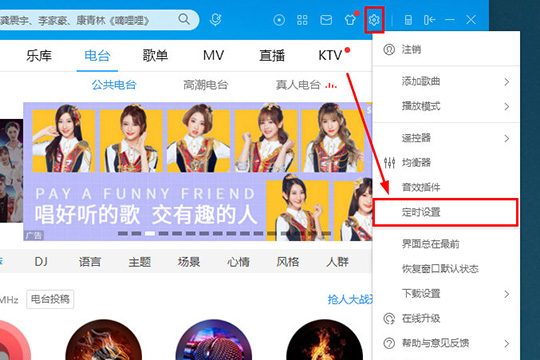
5、进入到定时设置界面,可以看到一共有三种功能,这篇文章主要讲的是定时关机,所以直接点击左边一栏的“定时关机”选项,如下图所示:
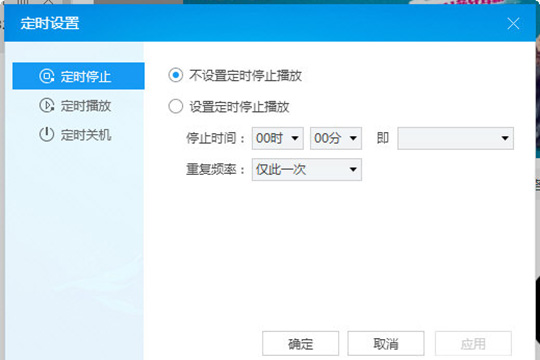
6、在此功能栏中,系统默认是选择“不设置定时关机”选项的,需要用户自己将设置改成“设置定时关机”选项才可以进行定时关机,之后可以自定义定时关机的时间,如果不知道确定的时间还是可以在右方的时间选择1小时后、三小时后等选项,根据自己的实际情况进行时间,如下图所示:
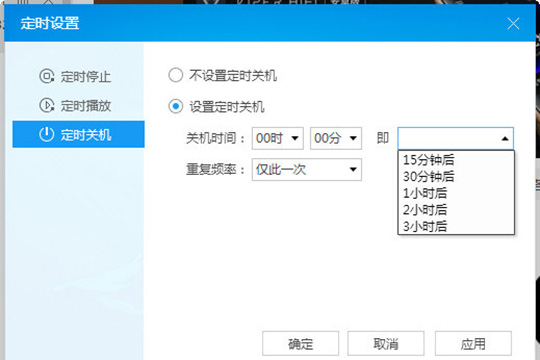
7、最后就是最重要的重复频率啦,一共有两个选项,想先试试效果的用户可以先设定成仅此一次,等到熟练之后可以设置成特定的时间进行每日自动关机,再也不用担心忘记关电脑啦!如下图所示:
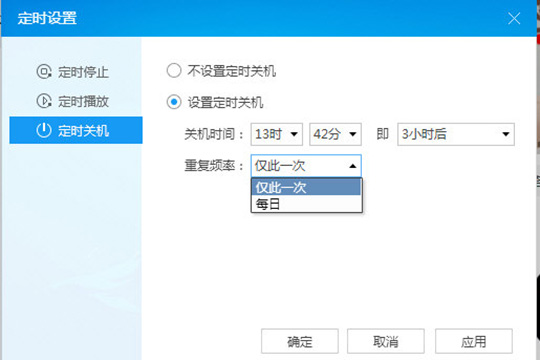
好啦,以上就是酷狗音乐怎么定时关机的全部内容啦,相信各位看完以上的步骤肯定是明白了吧,如果还有更多疑问需要解答,不妨看看本网站更多关于酷狗音乐的内容吧,肯定会找到你想要的答案的。

云听是一款非常好用的音频比欧方软件,上面的功能还是比较齐全的,可以帮助用户享受到*佳的听觉感受,闭着眼睛就能够想象到画面,伴你入睡,陪你打发空闲的时间。很多人都很喜欢

黎明觉醒武器怎么改造?游戏中的武器在获得之后都是可以进行改造的,玩家可以根据自己的想法结合武器的性能来改造武器,改造之后的武器性能属性都会有所改变。那么黎明觉醒中的武

黎明觉醒中央车站怎么玩?中央车站是游戏中的一个对战模式,采用了4V4竞技的玩法,玩家需要和其他人一起组队,率先击杀敌方所有目标的一方就可以取得胜利。那么黎明觉醒中中央车站

黎明觉醒怪物有哪些?在这场末日灾难中不仅有各种各样的幸存者存在,还会有各种不同的怪物,怪物会攻击玩家,玩家要击杀这些怪物生存下去,击杀怪物也会有资源掉落。那么黎明觉醒

黎明觉醒木头怎么得?木头是游戏中一种比较常见的资源,很多地方都需要用到木头,比如建造房子、升级家园、制作装备道具等,木头是可以通过采集获得的。那么黎明觉醒如何快速获得

在使用百度贴吧时,我们可以设置一些自己喜欢的标签,这样后期贴子的主题元素都会围绕哪些类型展开。那么,怎么在百度贴吧上设置自己喜欢的标签?下面我使用苹果手机(安卓端操作

1、首先在手机中找到360天气APP,选择点击进入软件内,如下图所示: 2、查看左上方的定位,确定是自己当前所在位置后,点击右上方的“三条杠”选项,在下拉出现的栏目中,选择并点击

不朽之旅副职业和职业有什么区别?很多玩家近期都在关注这个问题,不少玩家都想知道这两种不同的职业有什么区别,今天就为大家带来一篇关于这个方面的具体介绍,通过下面的文章内

黎明觉醒中央车站怎么玩?中央车站是游戏中的一个对战模式,采用了4V4竞技的玩法,玩家需要和其他人一起组队,率先击杀敌方所有目标的一方就可以取得胜利。那么黎明觉醒中中央车站

黎明觉醒奥利雪山有哪些资源?奥利雪山是一个环境恶劣充满危险但是非常具有挑战性的一个地方,在雪山会有丰富的资源,很多喜欢挑战的玩家会前往雪山。那么黎明觉醒中奥利雪山的资